Dans le blog, nous avons vu divers outils pour éviter les infections sur les clés USB et avec diverses méthodes, comme vacciner le fichier Autorun.inf, verrouiller l'écriture sur l'appareil avec des programmes comme Ratool et Protecteur d'écriture USB, parmi beaucoup d'autres. À toute cette liste d'alternatives, je veux ajouter un autre outil que j'avoue personnellement être mon préféré, c'est Protection de lecteur NTFS; voyons alors c'est pour quoi y comme on l'utilise.
Protection de lecteur NTFS est un petit mais puissant application gratuite 642 Ko (Zip), ne nécessite pas d'installation, est en anglais et est très facile à utiliser.
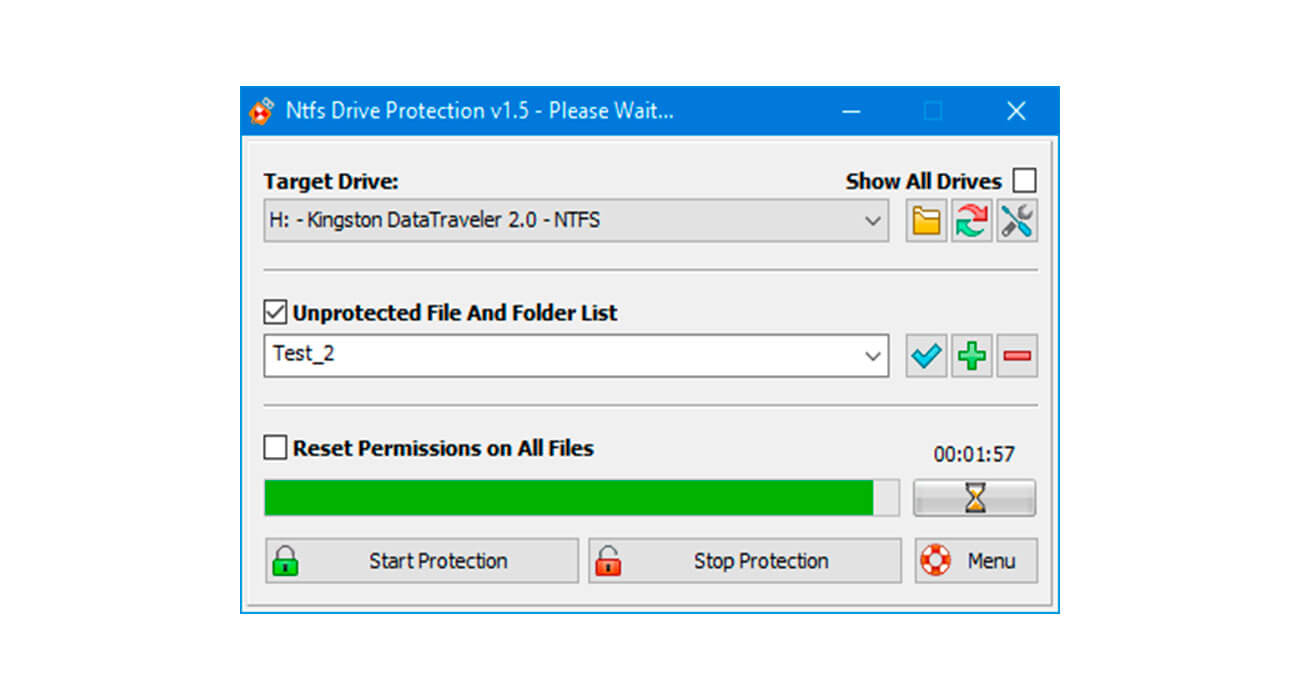
Le concept de Ntfs Drive Protection est protéger les clés USB empêcher un virus de se copier, modifier le fichier de démarrage automatique (autorun.inf) et les autres fichiers et dossiers sur une mémoire flash ; c'est-à-dire le retourner immunisé contre les infections. Pour cette verrouille l'écriture à la racine de l'appareil et créer un "dossier non protégé« Dans lequel vous pouvez copier et gérer vos fichiers normalement, de cette façon lorsqu'un virus essaie d'infecter la mémoire, en principe il essaiera de modifier l'autostart avec son code malveillant, le root et se propager, mais ce sera impossible, ce qui Conservez les dossiers et fichiers sécurisés.
Comment utiliser la protection de lecteur Ntfs
Pour commencer, votre mémoire USB doit avoir le système de fichiers NTFSComment savez-vous? Faites un clic droit sur l'appareil et affichez ses propriétés. Si ce n'est pas le cas, vous devez le formater en faisant une précédente sauvegarder de vos données, car lors du formatage son contenu sera effacé.
Ensuite, avec le programme, vous sélectionnez votre clé USB dans "Lecteur cible", cochez l'option"Créer un dossier non protégé"Facultativement, vous lui attribuez un nom et enfin cliquez sur le bouton".Démarrer la protection”. Avec cela la racine et son contenu seront protégés contre l'écriture et dans le dossier "non protégé" que vous avez créé vous pourrez ajouter et gérer vos fichiers/dossiers normalement. Pour supprimer la protection cliquez simplement sur "Arrêter la protection ».
Pour prendre en compte.- Je voudrais clarifier quelques concepts techniques qui n'ont peut-être pas été compris.
-
- Racine: C'est la première chose que vous voyez lorsque vous ouvrez votre clé USB, c'est-à-dire ce qui ne se trouve pas dans un dossier ou des sous-dossiers.
-
- Protection en écriture : Empêche la copie de nouveaux fichiers/dossiers et la modification de ceux déjà contenus en mémoire.
Sachant ce qui précède, avec Ntfs Drive Protection la racine de la mémoire USB sera protégée en écriture, cela signifie que vous ne pourrez pas modifier vos fichiers ou en copier de nouveaux, pour le permettre vous devrez la "déprotéger temporairement" en utilisant le même programme. Ah ! N'oubliez pas que vous avez votre dossier "non protégé" dans lequel vous pouvez gérer vos fichiers normalement, car il n'est pas protégé en écriture et constitue l'exception.
Protection de lecteur NTFS il est compatible avec les versions 8, 7, Vista et XP de Windows.
Site officiel | Télécharger la protection de lecteur Ntfs